
Mundarija:
- Muallif John Day [email protected].
- Public 2024-01-30 13:28.
- Oxirgi o'zgartirilgan 2025-01-23 15:14.
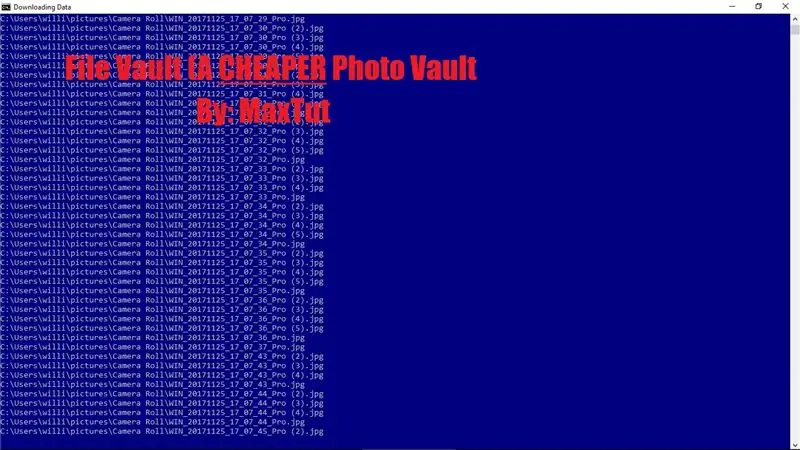
Agar siz "Cyber Dushanba" yoki "Qora juma" chegirmalarini yaxshi bilsangiz, unda siz ba'zi jurnallarda Photo Vault deb nomlangan mahsulotni ko'rgan bo'lishingiz mumkin. Buning g'oyasi shundaki, u sizning barcha rasmlaringizni USB -da oltmish dollarga saqlaydi va bu men topa oladigan eng arzon narx edi. Ba'zilar yuz dollarga sotiladi, bu muammo, aniq sabablarga ko'ra, biz Photo Vault qila oladigan ishni qilamiz va boshqalar. Siz buni butunlay moslashtirilganligini bilib olasiz. Ish stolidan eski fleshkani chiqarib oling va boshlaylik!
Eslatma: faqat Windows kompyuterlarida ishlaydi
1 -qadam: talablar
Bu loyiha uchun sizga faqat USB va Windows kompyuteri kerak! Menda 16 gigabaytli USB bor va 8 gigabaytgacha hech narsa tavsiya qilmayman, lekin bu mening fikrim.
2 -qadam: Fayl yaratish
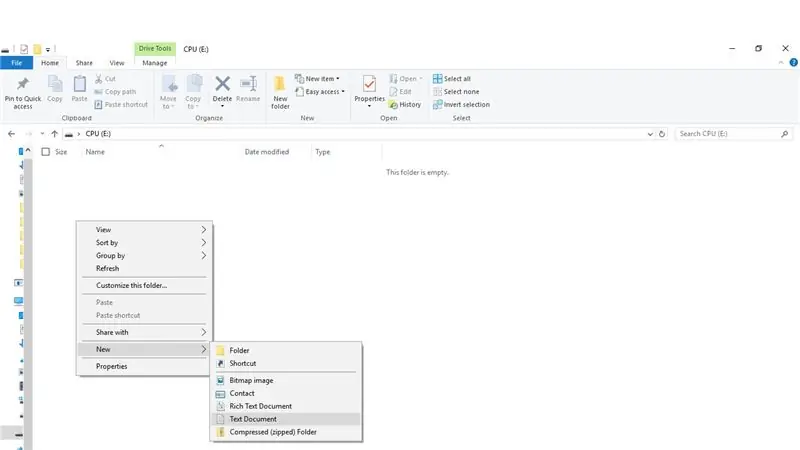
USB -ni kompyuterga ulang va USB papkasini oching. U erda matnli hujjat yarating va xohlagan narsangizga nom bering.
3 -qadam: Faylni yozish
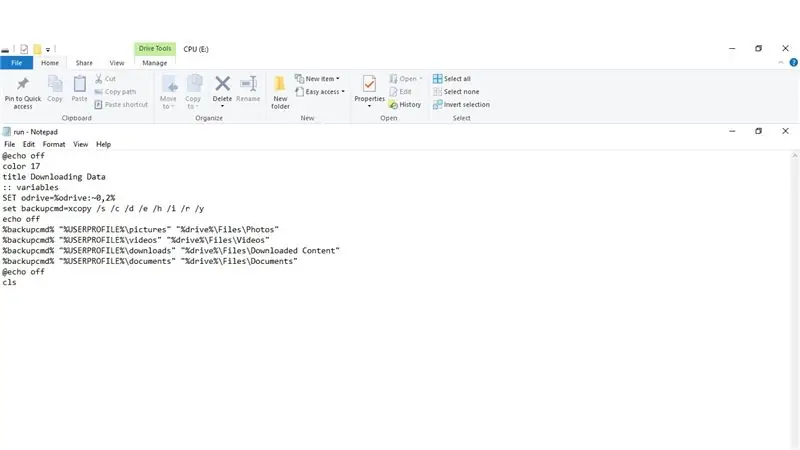
Skript muvaffaqiyatli ishlashi uchun siz quyidagi kodni hujjatga joylashtirishingiz kerak. Kodning bir qismi sozlanishi mumkin va men sizga dars oxirida uni qanday sozlashni ko'rsataman.
Quyidagi kodni kiriting:
@eho offcolor 17
sarlavha Ma'lumotlarni yuklab olish
:: o'zgaruvchilar
SET odrive =%odrive: ~ 0, 2%
zaxira nusxasini o'rnating cmd = xcopy /s /c /d /e /h /i /r /y
echo%backupcmd%"%USERPROFILE%\ rasmlar" "%haydovchi%\ Fayllar / Rasmlar"%zaxira cmd%"%USERPROFILE%\ video" "%haydovchi%\ Fayllar / Videolar"%zaxira cmd%
"%USERPROFILE%\ yuklaydi" "%disk%\ Fayllar / Yuklangan tarkib"%backupcmd%"%USERPROFILE%\ hujjatlar" "%haydovchi%\ Fayllar / Hujjatlar"
@echo o'chirilgan
cls
4 -qadam: Faylni to'g'ri saqlash
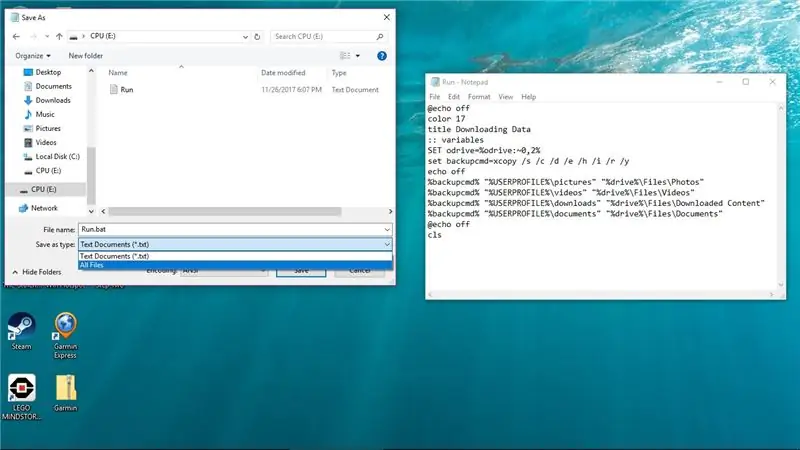
Kodni kiritganingizdan so'ng, CTRL-SHIFT-S yoki Fayl-> Saqlash buyrug'ini bajaring. Siz faylni saqlash uchun menyuga kirasiz. Bu qanchalik jozibali bo'lsa ham, saqlash tugmasini bosmang. Oynaning pastki qismida, matnli hujjat (.txt) kabi bir narsa yoziladigan ochiladigan quti bor. Buni bosing va uni barcha fayllarga o'tkazing. Keyin saqlashni bosing. Matn faylini o'chiring, so'ng sichqonchani ikki marta bosing. U sizning kompyuteringiz fayllarini USB -ga yuklashni boshlaydi. Agar sizning USB ulagichingiz haqiqatan ham kuchli bo'lmasa, men fayllarni qidirishni qisqartiraman.
5 -qadam: Qidiruvlarimizni toraytirish
Kodni o'zgartirish juda oddiy. O'zingiz xohlagan toifalarni o'chirib tashlang. Siz hatto bir nechtasini qo'shishingiz mumkin. Masalan, agar siz buyruqqa qarasangiz:
%backupcmd%"%USERPROFILE%\ rasmlar" "%haydovchi%\ Fayllar / Rasmlar"
Siz tushunishingiz mumkinki, %USERPROFILE %\ pictures - bu har bir Windows kompyuteridagi yo'l. Fayl Explorer -ga o'ting va %USERPROFILE %\ rasmlarini kiriting. Bu sizni fotosuratlarga olib boradi. Siz / Fayllar / Fotosuratlar - bu yuklangan fayllar yo'li ekanligini tushungan bo'lishingiz mumkin. Fayl nomlarini o'zgartirib ko'ring va dasturni ishga tushiring.
Eslatma: Afsuski, agar siz bir xil kompyuterni qayta nusxa ko'chirayotgan bo'lsangiz, fayllar papkasini o'chirishingiz kerak
6 -qadam: Ba'zi qo'shimcha fokuslar
Buyruq satrida rang o'zgarishini payqadingizmi? Buni qanday o'zgartirish mumkin. "Rang" buyrug'i buni o'zgartiradi. Birinchi raqam (bu holda, 1) matn rangini o'zgartiradi. Ikkinchi raqam fon rangini o'zgartiradi. Rang kodlarining to'liq ro'yxatini bu erda ko'ring. "Sarlavha" buyrug'i deyarli o'zi uchun gapiradi. Bu deraza nomini belgilaydi. Agar siz bilmagan bo'lsangiz, har qanday buyruq satri buyrug'i ommaviy ish faylida ishlashi kerak. Tajriba qilishdan zavqlaning!
Tavsiya:
USB flesh -diskini o'chirgich yordamida qanday yasash mumkin - USB flesh haydovchi qutisi: 4 qadam

USB flesh -diskini o'chirgich yordamida qanday yasash mumkin | USB flesh haydovchi qutisi: Bu blog "O'chirgich yordamida USB flesh -diskini qanday qilish kerak?" DIY USB haydovchi qutisi " Umid qilamanki, sizga yoqadi
Kultivatsiya sozlamalari uchun WiFi signallari bilan avtomatik sug'orish suv ombori yarating: 11 qadam

Kultivatsiya uchun WiFi ogohlantirishlari bilan avtomatik sug'orish suv omborini yarating: Ushbu DIY o'quv qo'llanmasida biz sizga qanday qilib etishtirishni sozlash uchun yoki uy hayvonlari uchun itlar, mushuklar, tovuqlar va boshqalar
Kompyuter sovutish suv ombori: 6 qadam

Kompyuter sovutish suv ombori: akril kompyuter rezervuarlaridan farqli o'laroq, bu tashqi alyuminiy nurli issiqlik beradi va suyuqlikni sovutishga yordam beradi. u 750 ml hajmga ega va har qanday G1/4 armatura bilan jihozlangan. Tashqi suv omboridan foydalanib, siz korpus ichidagi joyni tejashingiz va h
Suvni sovutish nasosi-suv ombori-radiator (rasperry Pie 2-B): 3 qadam (rasmlar bilan)

Suvni sovutish Nasosi-rezervuar-radiatori (rasperry Pie 2-B): Salom.Birinchidan, issiq yopishtiruvchi yo'q, 3D bosib chiqarish, lazerni kesish, cnc, qimmat asboblar va amp; narsalar. Alyuminiy va akril uchun mos keladigan, o'ymakorlik, qum va burg'ulash uchun er-xotin uchi bo'lgan burg'ulash-press
Eski zip -IDE -dagi USB flesh -disklari: 7 qadam

Eski zip -IDE -dagi USB flesh -disklari: Men bu "https://www.instructables.com/id/DIY_USB_quotHard_Drivequot/" eskirgan HDD -dan foydalanib, USB flesh -disklarini o'rnatish uchun ilhom oldim. biroz va sabrsiz. Shunday qilib, men o'rniga o'lik bo'lgan Zip diskini ishlatardim
